win7 32位系统怎样才能够快速设置双面打印
摘要:win732位系统下载后,使用的过程中如果需要打印的纸量很大,那么就可以进行双面打印,这样可以节省纸张,同时阅读起来也会更加的方便。不过一旦...
win7 32位系统下载后,使用的过程中如果需要打印的纸量很大,那么就可以进行双面打印,这样可以节省纸张,同时阅读起来也会更加的方便。不过一旦打印机对于双面打印不支持的时候,该怎么办呢?win7 32位系统怎样才能够快速设置双面打印呢?操作步骤如下:
1、查看文件的总页数,如果不是偶数页的话,就需要将打印文档页数修改成偶数,最后一页可以加上空白页;
2、然后就单击开始选项,选择打印,在出现的打印对话框里面找到选项、高级等选项,把逆序打印页面前面打上小勾;
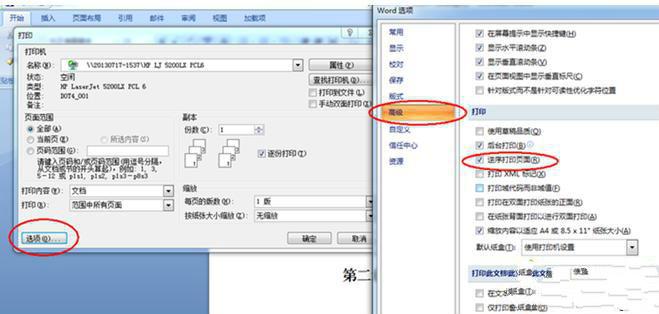
3、接着在打印窗口里面找到奇数页并选择,点击确定按键,这时候就会打印出来奇数页;
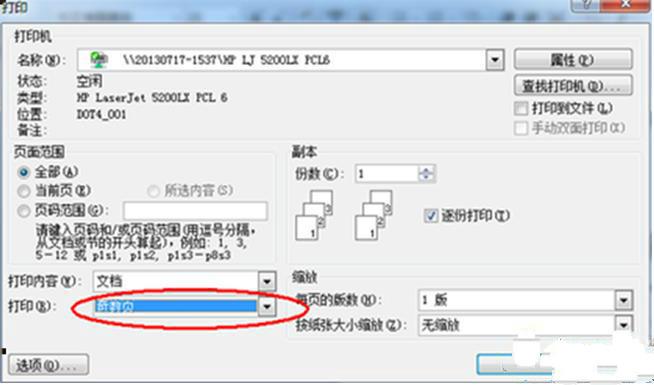
4、奇数页打印孩纸后,把奇数页字面向上放到纸盒里面;
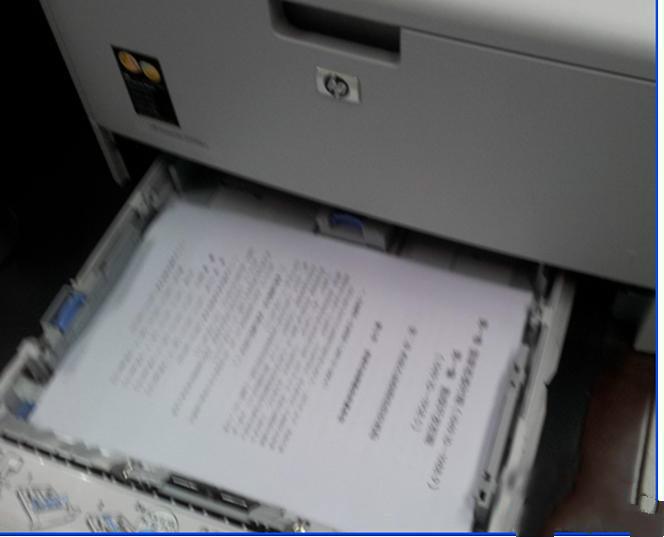
5、打印窗口栏目中选择偶数页,单击确定按键,这时候打印的就是偶数页;
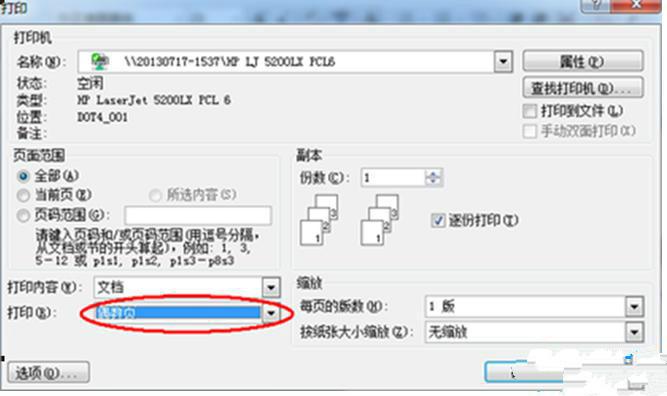
上面的设置完成之后,就是打印机对双面打印不支持,我们也能够手动操作使其实现双面打印。
【win7 32位系统怎样才能够快速设置双面打印】相关文章:
★ win7 64位系统下利用任务栏增强工具Bins快速释放任务栏空间
★ win7 32位系统下巧妙利用鼠标中键快速关闭和开启程序窗口
★ win7 32位系统CMD命令行提示“不是内部或者外部命令”的解决方法
上一篇:
win7电脑中的打印服务器端口如何添加?
下一篇:
win7启动速度慢该如何解决
